为了方便查看CAD文件,我们经常会将CAD文件转换成其他格式,比如图片格式。有些小伙伴还不知道如何将CAD转换成高清图片,下面小编就给大家演示具体的操作,本教程需要用到迅捷CAD编辑器。
如何将CAD文件转换成高清图片?
1、打开迅捷CAD编辑器,点击界面里的“文件”—“选项”按钮。

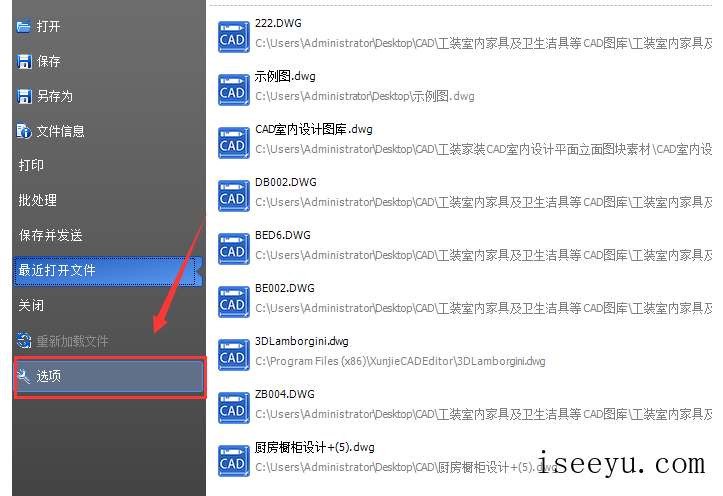
2、进入选项界面后,点击界面左侧的“转换设置”栏,然后将输出质量调为最高,并点击“OK”按钮进行保存。

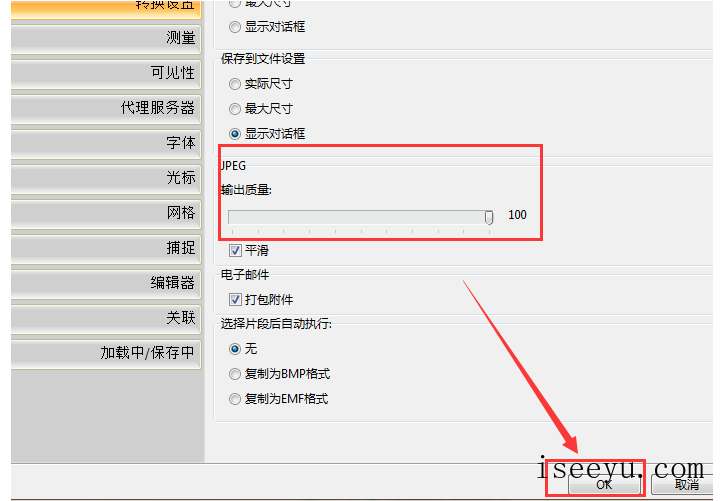
3、接下来点击“文件”按钮里的“批处理”功能。

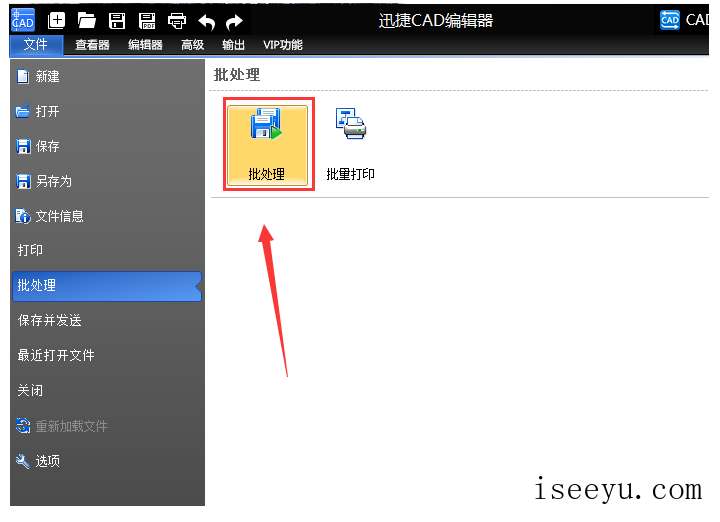
4、进入批处理界面,点击“添加文件”选项,添加需要转换的CAD文件。

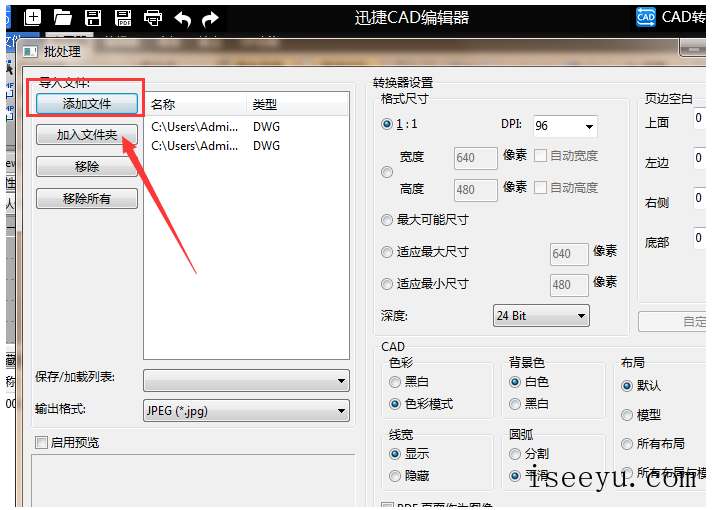
5、接着点击“输出格式”选项,将输出的文件格式更改为JPG图片格式。

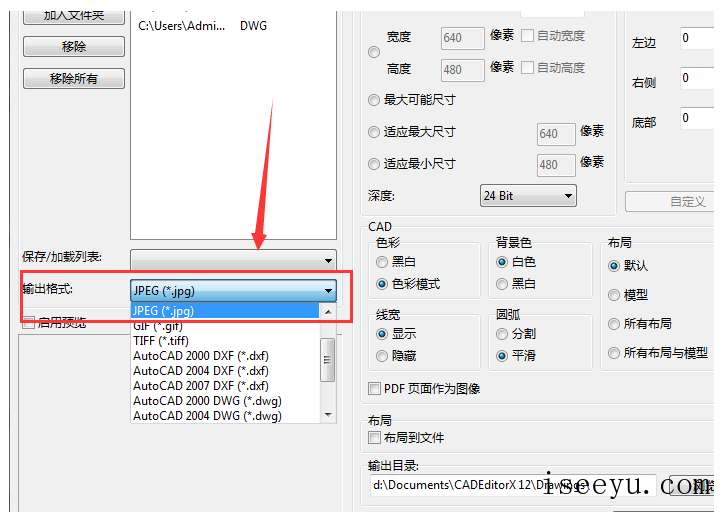
6、最后点击右下角的“开始”按钮,软件就会将CAD文件转换为高清图片。

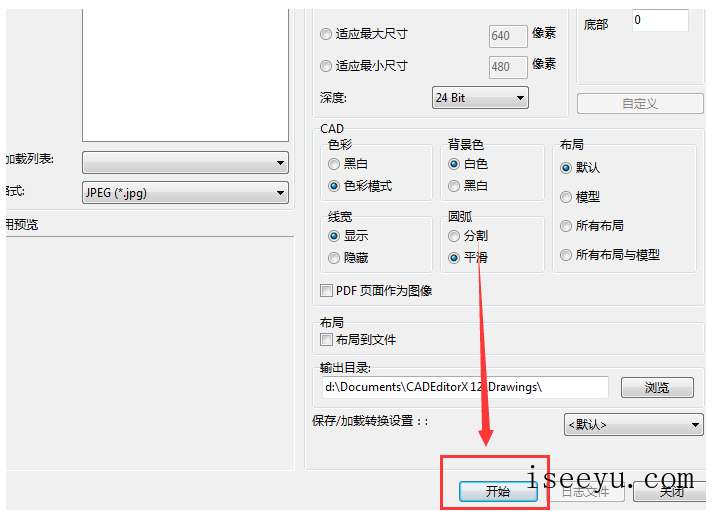
通过以上操作,我们就能方便地将CAD文件转换成高清图片了,当然,迅捷CAD编辑器还有其他强大功能哦。







